Excel表中如何使用棱锥图
来源:网络收集 点击: 时间:2024-03-01【导读】:
在用Excel制作表格时,制作好了一个数据表,有时需要使用不同效果的棱锥图表,这里可以用SmartArt工具。那么,Excel表中如何使用棱锥图呢?大家参考以下几步,很快可以在Excel表中使用棱锥图了。方法/步骤1/6分步阅读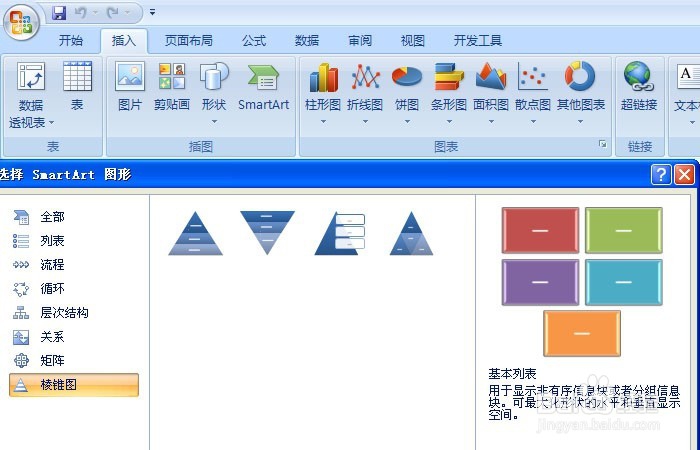 2/6
2/6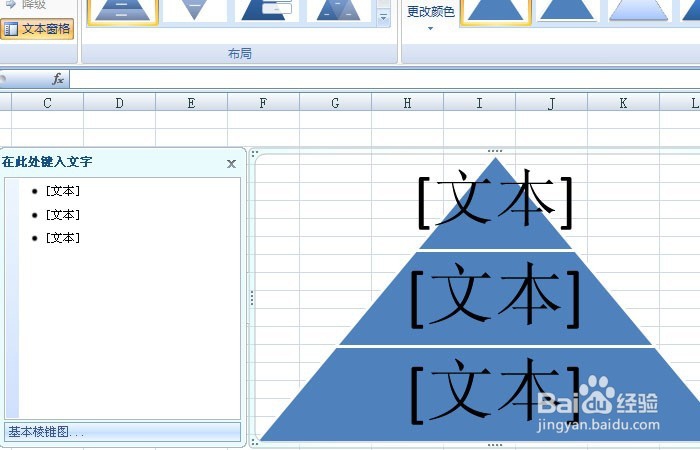 3/6
3/6 4/6
4/6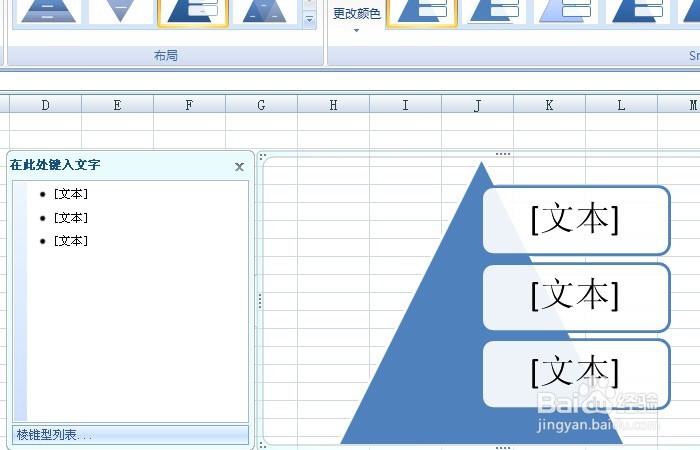 5/6
5/6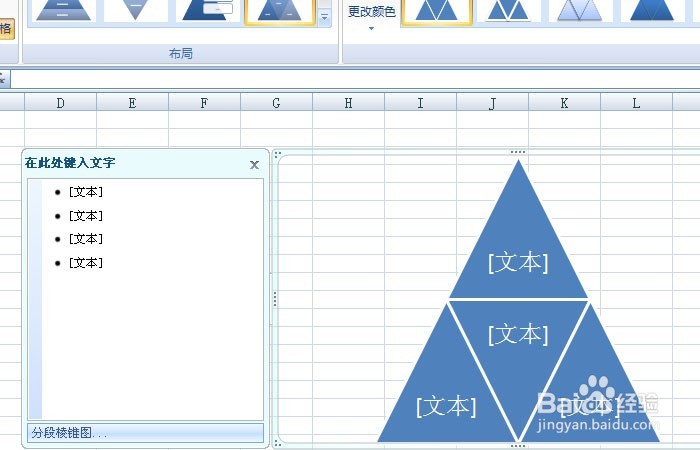 6/6
6/6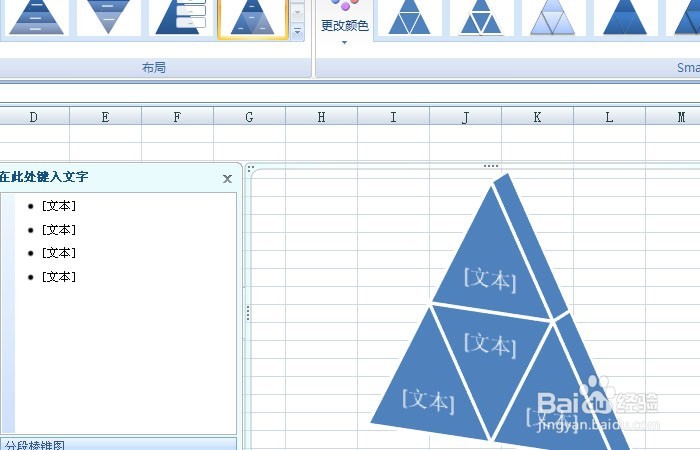 EXCEL软件EXCEL学习EXCEL基础表格制作
EXCEL软件EXCEL学习EXCEL基础表格制作
打开一个Excel的文件,选中一个单元格,然后鼠标左键单击菜单【插入】【SmartArt】【棱锥图】,如下图所示。
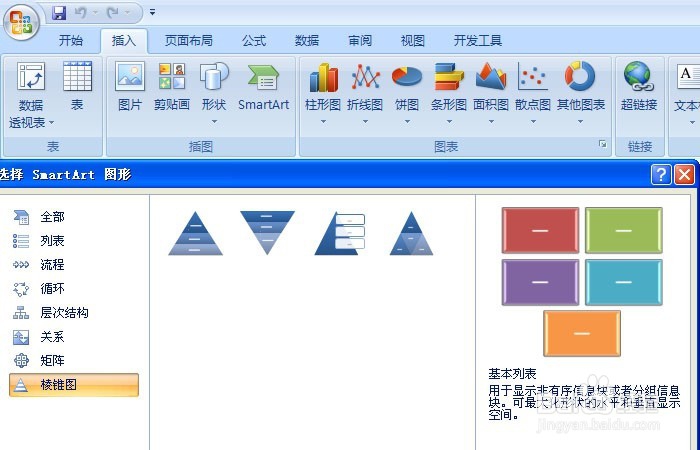 2/6
2/6鼠标左键选择一个棱锥图的样式,excel表格中就出现了该棱锥图,这里选择了(基本棱锥图),如下图所示。
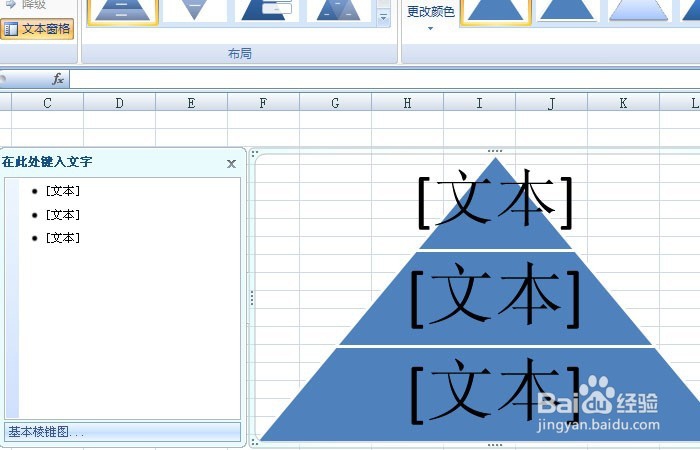 3/6
3/6鼠标左键选择一个棱锥图的样式,excel表格中就出现了该棱锥图,这里选择了(倒棱锥图),如下图所示。
 4/6
4/6鼠标左键选择一个棱锥图的样式,excel表格中就出现了该棱锥图,这里选择了(棱锥型列表图),如下图所示。
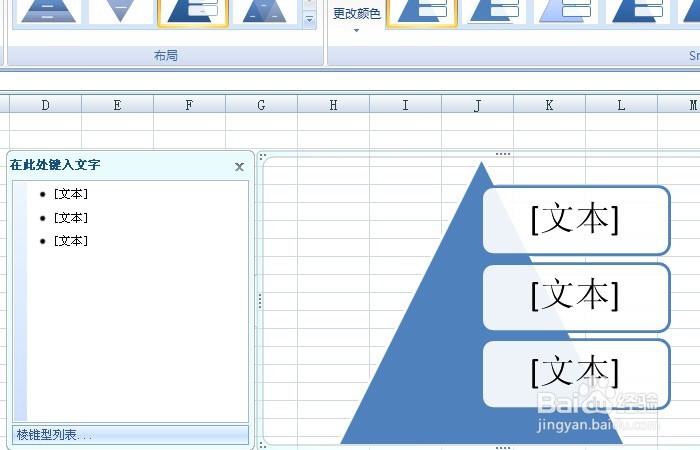 5/6
5/6鼠标左键选择一个棱锥图的样式,excel表格中就出现了该棱锥图,这里选择了(分段棱锥图),如下图所示。
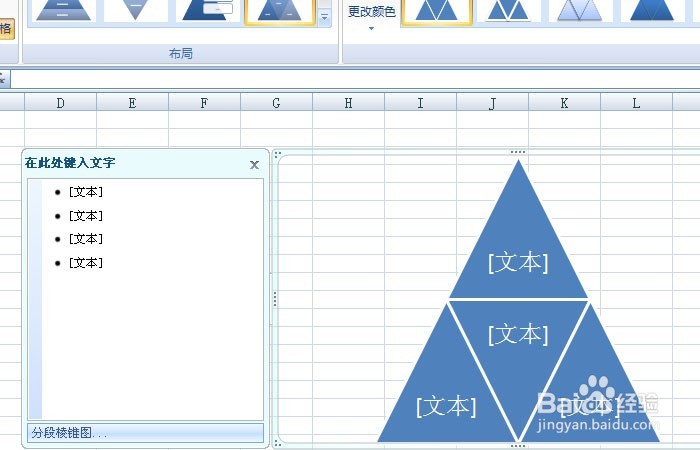 6/6
6/6鼠标左键选择一个棱锥图的样式,可直接在菜单栏下更换棱锥图显示的风格,如把分段棱锥图改为立体的风格,如下图所示。
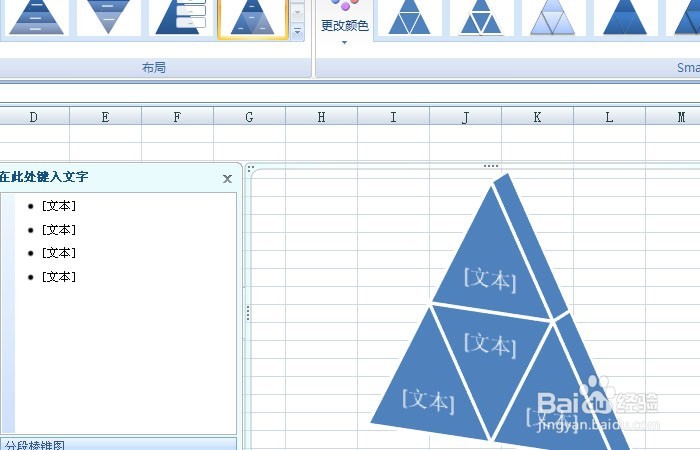 EXCEL软件EXCEL学习EXCEL基础表格制作
EXCEL软件EXCEL学习EXCEL基础表格制作 版权声明:
1、本文系转载,版权归原作者所有,旨在传递信息,不代表看本站的观点和立场。
2、本站仅提供信息发布平台,不承担相关法律责任。
3、若侵犯您的版权或隐私,请联系本站管理员删除。
4、文章链接:http://www.1haoku.cn/art_184670.html
上一篇:企业微信怎么设置别名
下一篇:Excel表格部分内容隐藏保存后怎么恢复呢
 订阅
订阅